Cómo instalar OwnCloud en Ubuntu 18.04
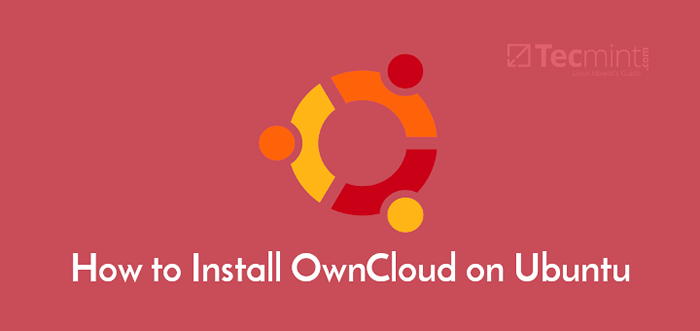
- 2174
- 98
- Carmen Casillas
Nube es una plataforma líder de intercambio de archivos de código abierto y colaboración en la nube cuyos servicios y funcionalidades son similares a los ofrecidos por Dropbox y Google Drive. Sin embargo, a diferencia de Dropbox, Nube no tiene la capacidad del centro de datos para almacenar archivos alojados. Sin embargo, aún puede compartir archivos como documentos, imágenes y videos para mencionar algunos, y acceder a ellos en múltiples dispositivos, como teléfonos inteligentes, tabletas y PCS.
En este artículo, aprenderá a instalar Nube en Ubuntu 18.04 y versiones más nuevas.
Paso 1: Actualizar paquetes del sistema Ubuntu
Antes de comenzar, actualice los paquetes y repositorios del sistema utilizando el siguiente comando APT.
$ sudo apt update -y && sudo apt actualade -y
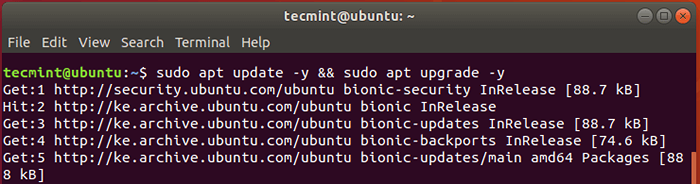 Actualizar paquetes del sistema Ubuntu
Actualizar paquetes del sistema Ubuntu Paso 2: Instale Apache y PHP 7.2 en Ubuntu
Nube se construye en Php y generalmente se accede a través de una interfaz web. Por esta razón, vamos a instalar el apache servidor web para servir Nube archivos y Php 7.2 y módulos PHP adicionales necesarios para Nube funcionar suavemente.
$ sudo apt instalación apache2 libapache2-mod-php7.2 OpenSSL PHP-IMAGICK PHP7.2 Common Php7.2-CURL PHP7.2-GD PHP7.2-IMAP PHP7.2-INTL PHP7.2-json php7.2-LDAP PHP7.2-MBSSTRING PHP7.2-mysql php7.2-PGSQL PHP-SMBCLIENT PHP-SSH2 PHP7.2-sqlite3 php7.2-xml PHP7.2-Zip
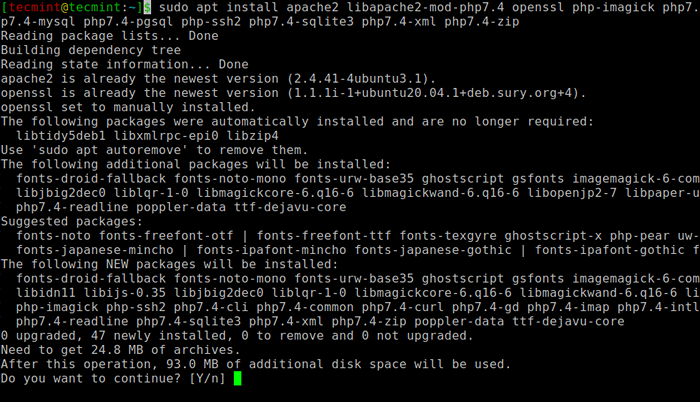 Instale Apache y PHP en Ubuntu
Instale Apache y PHP en Ubuntu Una vez que la instalación está completa, puede verificar si apache se instala ejecutando el comando dpkg.
$ sudo dpkg -l apache2
Desde la salida, podemos ver que hemos instalado apache versión 2.4.29.
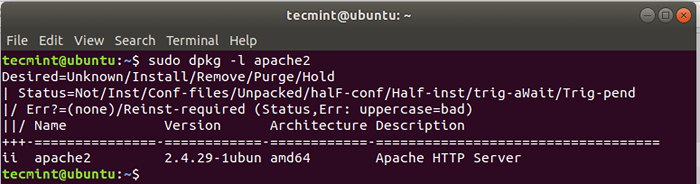 Verifique la versión Apache en Ubuntu
Verifique la versión Apache en Ubuntu Para comenzar y habilitar apache Para ejecutar el arranque, ejecute los comandos.
$ sudo systemctl iniciar apache2 $ sudo systemctl habilita apache2
Ahora diríjase a su navegador y escriba la dirección IP de su servidor en la barra de URL como se muestra:
http: // servidor-ip
Debería obtener una página web a continuación que muestre que apache está instalado y en funcionamiento.
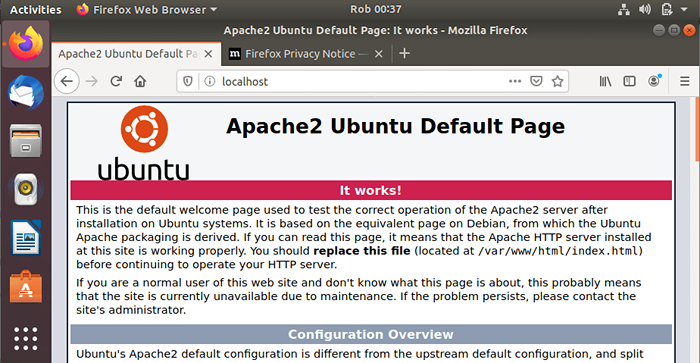 Verificar la página Apache en Ubuntu
Verificar la página Apache en Ubuntu Para verificar si Php esta instalado.
$ PHP -V
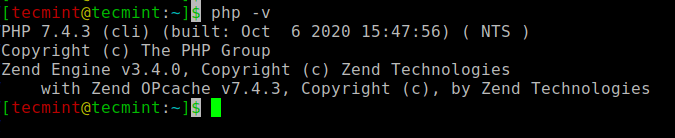 Verifique la versión PHP en Ubuntu
Verifique la versión PHP en Ubuntu Paso 3: Instale Mariadb en Ubuntu
Mariada es un popular servidor de base de datos de código abierto que es ampliamente utilizado por desarrolladores, entusiastas de las bases de datos y también en entornos de producción. Es un tenedor de Mysql y ha sido preferido a Mysql Desde la adquisición de Mysql por Oráculo.
Instalar la mariadb correr.
$ sudo apt install mariadb-server
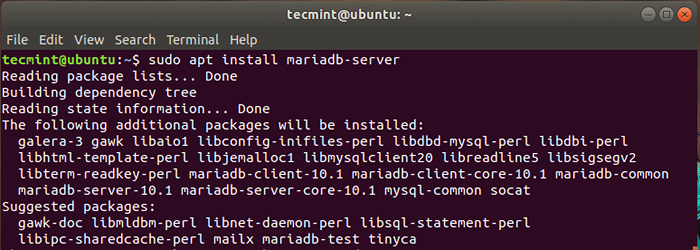 Instale mariadb en ubuntu
Instale mariadb en ubuntu Por defecto, Mariada no está asegurado y es propenso a las violaciones de seguridad. Por lo tanto, necesitamos realizar pasos adicionales para endurecer el servidor mariadb.
Para comenzar a asegurar su servidor MySQL, ejecute el comando:
$ sudo mysql_secure_installation
Golpear INGRESAR Cuando se le solicite la contraseña de root y presione 'Y' Para establecer la contraseña de root.
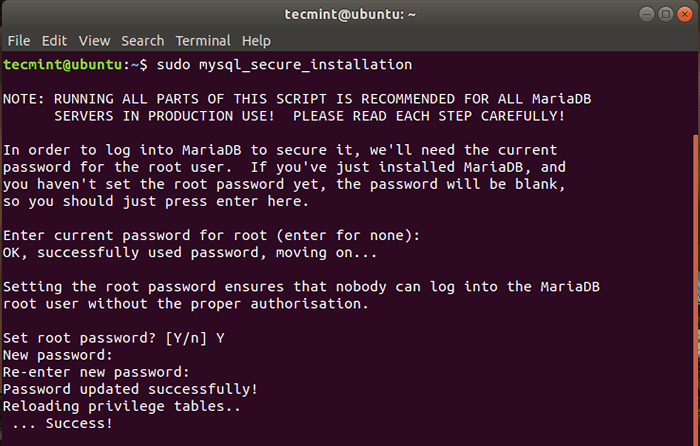 Establecer contraseña MySQL en Ubuntu
Establecer contraseña MySQL en Ubuntu Para las indicaciones restantes, simplemente escriba 'Y' y golpear INGRESAR.
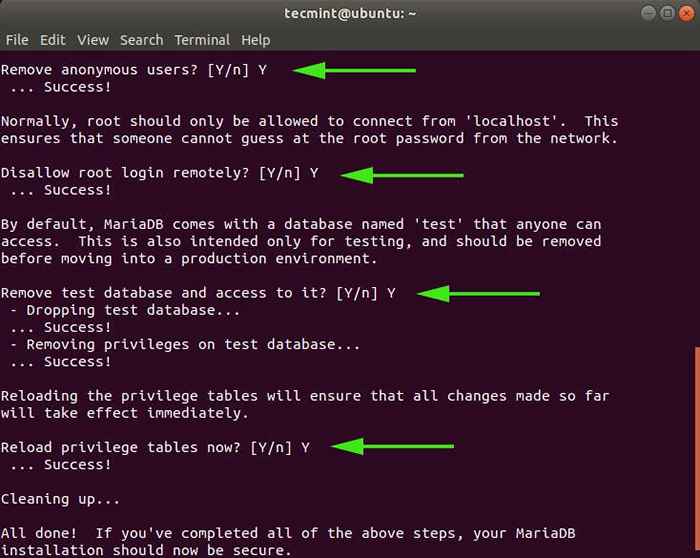 Asegurar mysql en ubuntu
Asegurar mysql en ubuntu Su servidor mariadb ahora está asegurado a un nivel decente.
Paso 4: crear una base de datos OwnCloud
Necesitamos crear una base de datos para Nube Para almacenar archivos durante y después de la instalación. Así que inicia sesión en Mariada.
$ sudo mysql -u root -p
Ejecute los comandos a continuación:
Mariadb [(ninguno)]> Crear base de datos OwnCloud_DB; Mariadb [(ninguno)]> Otorgar todo en OwnCloud_DB.* A 'OwnCloud_User'@'localhost' identificado por '[correos electrónicos protegidos]'; Mariadb [(ninguno)]> Privilegios de descarga; Mariadb [(ninguno)]> SALIDA;
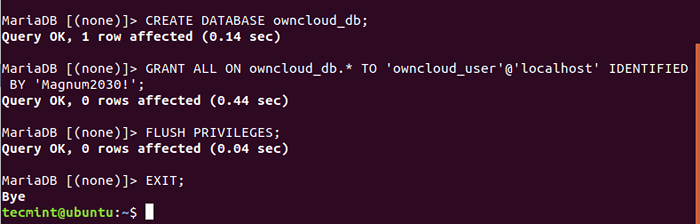 Crear base de datos OwnCloud en Ubuntu
Crear base de datos OwnCloud en Ubuntu Paso 5: Descargar OwnCloud en Ubuntu
Después de crear la base de datos, ahora descargue el archivo con cremallera OwnCloud usando el siguiente comando wget.
$ sudo wget https: // descargar.nube.org/Community/OwnCloud-10.4.0.cremallera
Una vez descargado, descomprima el paquete con cremallera al /var/www/ directorio.
$ sudo unzip OwnCloud-10.4.0.zip -d/var/www/
Entonces, establezca permisos.
$ sudo chown -r www -data: www -data/var/www/owncloud/$ sudo chmod -r 755/var/www/owncloud/
Paso 6: Configurar Apache para OwnCloud
En este paso, vamos a configurar apache Para servir a los archivos de OwnCloud. Para hacer eso, vamos a crear un archivo de configuración para Nube como se muestra.
$ sudo vim/etc/apache2/conf-available/owncloud.confusión
Agregue la configuración a continuación.
Alias/owncloud "/var/www/othercloud/" option +seartsymlinks DESLODOVERRIDE TODO DAV OFF SETENV HOME/VAR/WWW/OTYCLOUD SETENV HTTP_HOME/VAR/www/OwnCloud
Guarde y cierre el archivo.
A continuación, debe habilitar todos los módulos Apache requeridos y la configuración recientemente agregada ejecutando los comandos a continuación:
$ sudo a2enconf Owncloud $ sudo a2enmod reescritura $ sudo a2enmod encabezados $ sudo a2enmod env $ sudo a2enmod dir $ sudo a2enmod mime
Para que los cambios entren en vigencia, reinicie el servidor web de Apache.
$ sudo systemctl reiniciar apache2
Paso 7: Finalizar la instalación de OwnCloud en Ubuntu
Con todas las configuraciones necesarias finalizadas, la única parte restante es instalar Nube en un navegador. Así que salga a su navegador y escriba la dirección de su servidor seguido de la /OwnCloud sufijo.
http: // server-ip/owncloud
Se le presentará una página web similar a la siguiente.
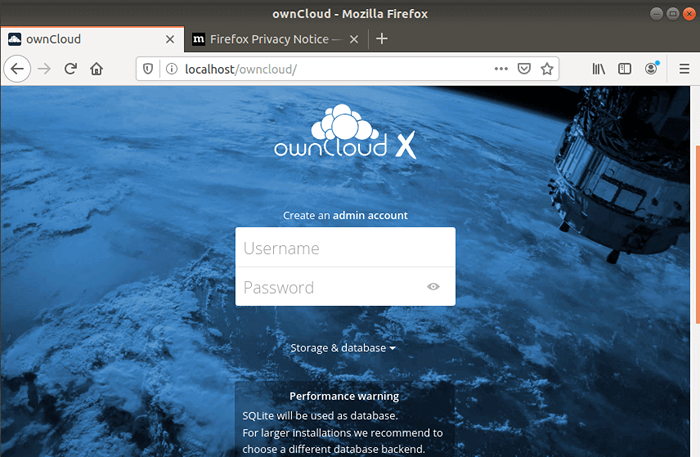 Crear cuenta de administración de OwnCloud
Crear cuenta de administración de OwnCloud Justo debajo, haga clic en 'Almacenamiento y base de datos'. Seleccionar 'Mysql / mariadb' bajo la 'Configurar la base de datos'Sección y complete las credenciales de la base de datos que definió mientras crea la base de datos para OwnCloud I.e usuario de la base de datos, contraseña del usuario de la base de datos y nombre de la base de datos.
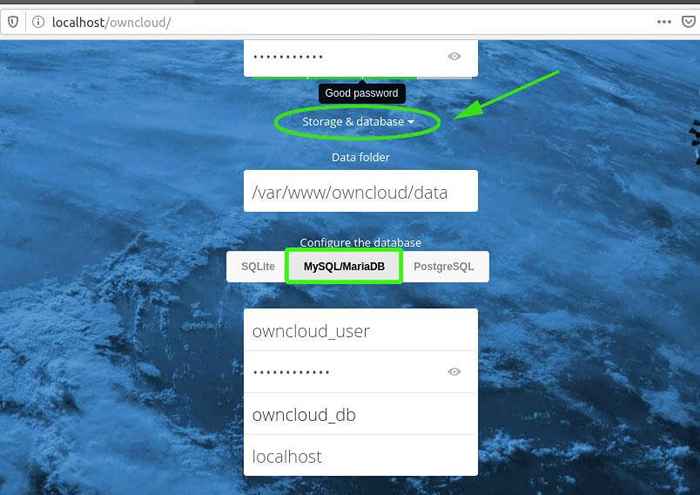 Agregar configuración de base de datos OwnCloud
Agregar configuración de base de datos OwnCloud Finalmente, haga clic ''Configuración de acabado'Para terminar configurando OwnCloud.
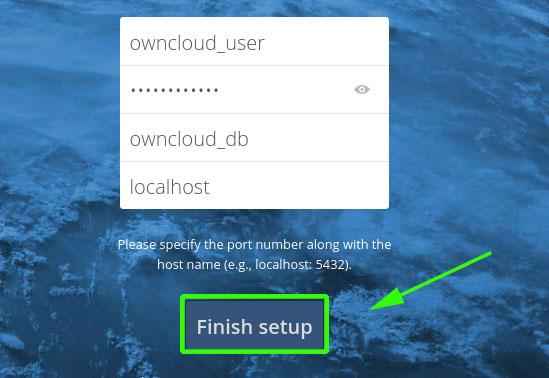 Terminar la configuración de OwnCloud
Terminar la configuración de OwnCloud Esto lo lleva a la pantalla de inicio de sesión como se muestra. Ingrese el nombre de usuario y la contraseña definidos anteriormente y presione Enter.
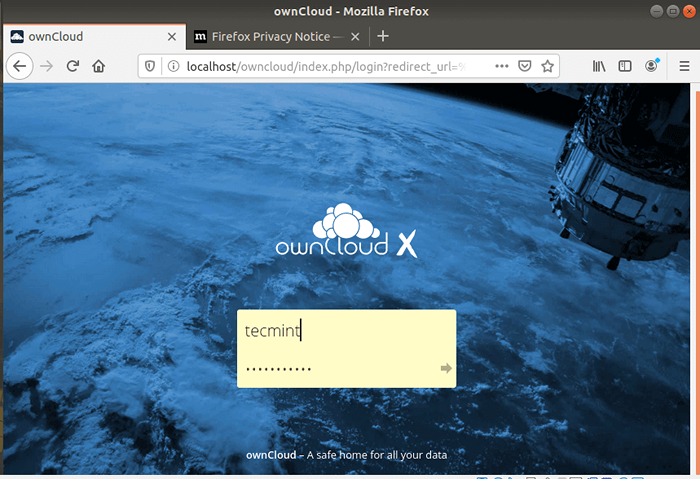 OwnCloud Admin Inicio de sesión
OwnCloud Admin Inicio de sesión Se presentará una notificación que indica otras vías a las que puede acceder a OwnCloud desde i.e iOS, Android & Desktop App.
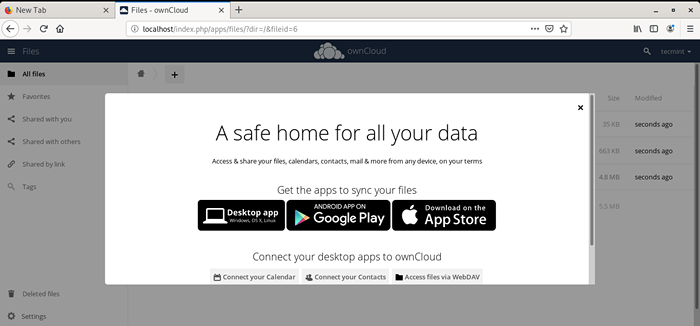 Plataformas compatibles con OwnCloud
Plataformas compatibles con OwnCloud Cierre la ventana emergente para acceder al tablero como se muestra:
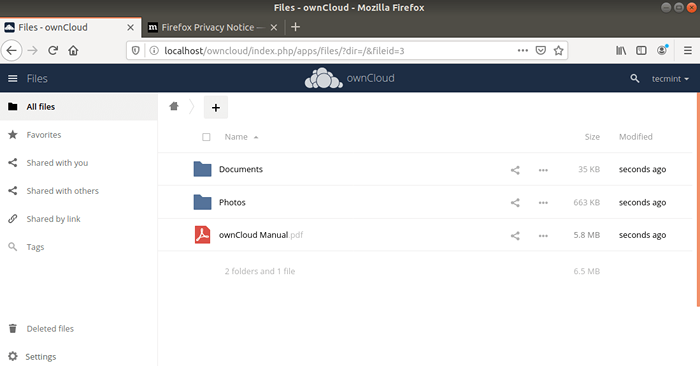 Panel de control de OwnCloud
Panel de control de OwnCloud Y eso es todo, chicos! Hemos instalado con éxito el Nube plataforma de intercambio de archivos en Ubuntu 18.04.

